Блокирајте те досадне нежељене е-поруке у Оутлоок-у помоћу ових једноставних корака
- Ако Оутлоок не блокира нежељену пошту, то обично можете поправити подешавањем опција нежељене е-поште.
- Када се ради о квару, проблему са сервером или грешци у инсталираној верзији Оутлоок-а, најбоља опција је чекање.
- Корисници такође могу да смање Оутлоок нежељену пошту тако што ће поставити црне листе за адресе е-поште.
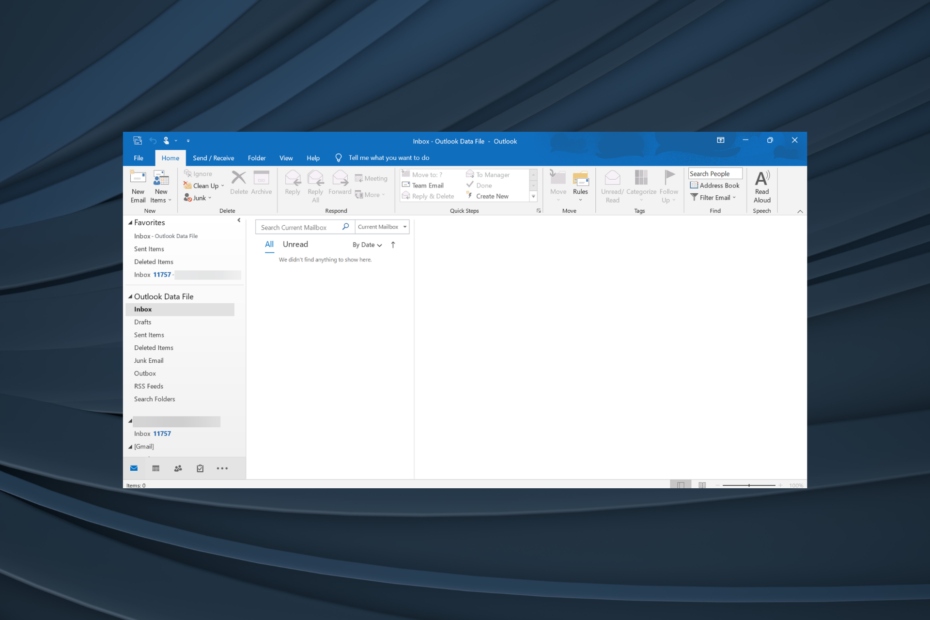
- Управљајте СВИМ својим имејловима у једном пријемном сандучету
- Једноставне за интеграцију популарних апликација (Фацебоок, Тодоист, ЛинкедИн, Дропбок, итд.)
- Приступите свим својим контактима из једног окружења
- Ослободите се грешака и изгубљених података е-поште
Е-пошта је постала лака и лепа
Оутлоок има фасциклу нежељене е-поште за нежељене поруке које корисници не желе да читају. Када Оутлоок филтер ради исправно, он блокира нежељену пошту из вашег пријемног сандучета тако што је шаље у ту фасциклу. Али за многе, Оутлоок не блокира нежељену пошту, већ попуњава примарно пријемно сандуче.
Постоје и случајеви када Оутлоок наставља да шаље е-пошту у фасциклу за смеће сама по себи, а обе упућују на погрешну конфигурацију у подешавањима клијента е-поште.
Када Оутлоок не блокира нежељену е-пошту, пријемно сандуче корисника се пуни нежељеним нежељеним порукама. Тада корисници морају ручно да бришу више нежељене поште.
Да ли је ваше Оутлоок пријемно сандуче попуњено нежељеном поштом? Ако је тако, ово је начин на који можете да поправите Оутлоок када не блокира нежељену пошту.
Зашто Оутлоок не блокира моју нежељену пошту?
Ево неколико разлога зашто Оутлоок филтер нежељене поште не ради:
- Погрешно конфигурисана подешавања: Ако се питате зашто мој филтер за смеће не ради у Оутлоок-у, уобичајени разлог је то што његово филтрирање није исправно конфигурисано. Поновно конфигурисање подешавања овде би требало да уради трик.
- Пошиљалац користи маскирани идентитет: Многи пошиљаоци често користе маскирани идентитет или идентитет који се разликује од онога што сте блокирали. Дакле, мораћете да идентификујете и блокирате сваки ручно.
- Привремени квар у Оутлоок-у: Грешке у најновијој верзији или привремени проблем са сервером такође могу довести до неисправних поставки нежељене поште у Оутлоок-у. Неки и корисници поново се појављују избрисане поруке е-поште због квара.
Како да трајно блокирам нежељену пошту у Оутлоок-у?
Савет
Проблем са Оутлооком који не филтрира и блокира нежељену е-пошту је широко распрострањен у последње време и вероватно је проблем у позадини, који би ускоро требало да буде решен. Ако се већ дуже време суочавате са овим, решења у наставку ће вам помоћи.
Пре него што почнемо да мењамо Оутлоок подешавања, ево неколико брзих савета које морате да испробате:
- Одјавите се из Оутлоок-а, а затим се поново пријавите и проверите да ли је проблем решен.
- Погоди Ф9 тастер за освежавање. Ово такође функционише када се адреса е-поште Оутлоок пошиљаоца не приказује.
- Уверите се да користите најновију верзију Оутлоок-а. Да бисте проверили, проверите да ли постоје ажурирања и ако се пронађу, инсталирајте их.
- Ако имате обоје софтвер за филтрирање е-поште и подешавања филтера за Оутлоок, често су у сукобу једно са другим. Дакле, препоручује се да и ви деинсталирајте програм користи се за филтрирање или онемогућавање поставки програма Оутлоок.
- Сачекајте неко време и проверите да ли Оутлоок тада блокира нежељене е-поруке јер би проблем могао бити квар. Они се обично решавају за неколико сати.
У случају да ниједно не функционише, идите на следећа решења.
1. Поставите заштиту од нежељене е-поште на високо
- Отвори Изгледи, затим у Кућа мени, кликните на Ђубре опцију и изаберите Опције нежељене е-поште.
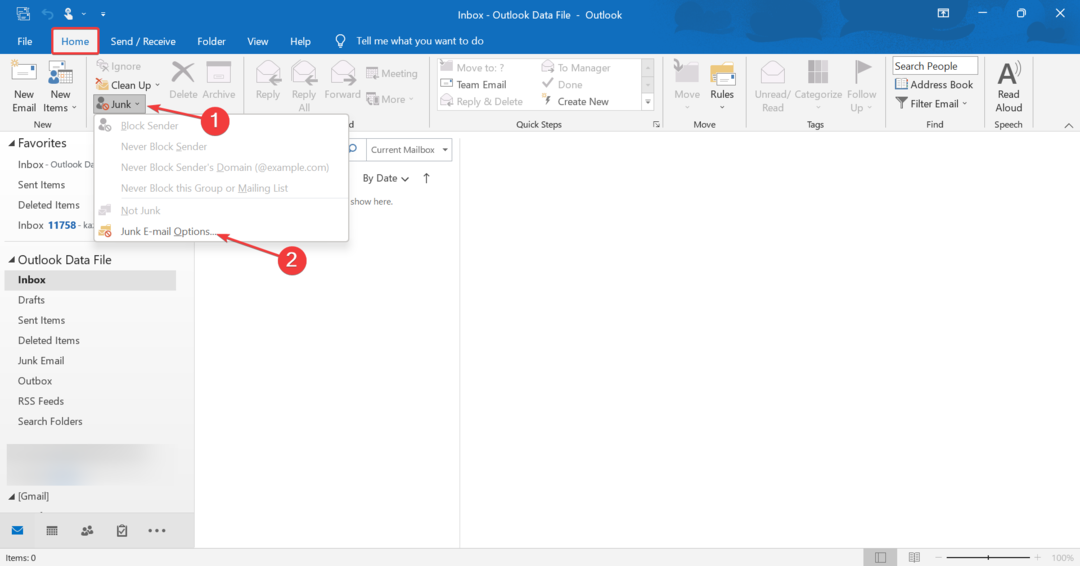
- Изаберите Висока: Већина нежељене е-поште је ухваћена, али може бити ухваћена и нека обична пошта. Често проверавајте фасциклу нежељене е-поште опцију и означите поља за потврду за Онемогућите везе и друге функције у пхисхинг порукама и Упозори ме на сумњива имена домена у адресама е-поште.
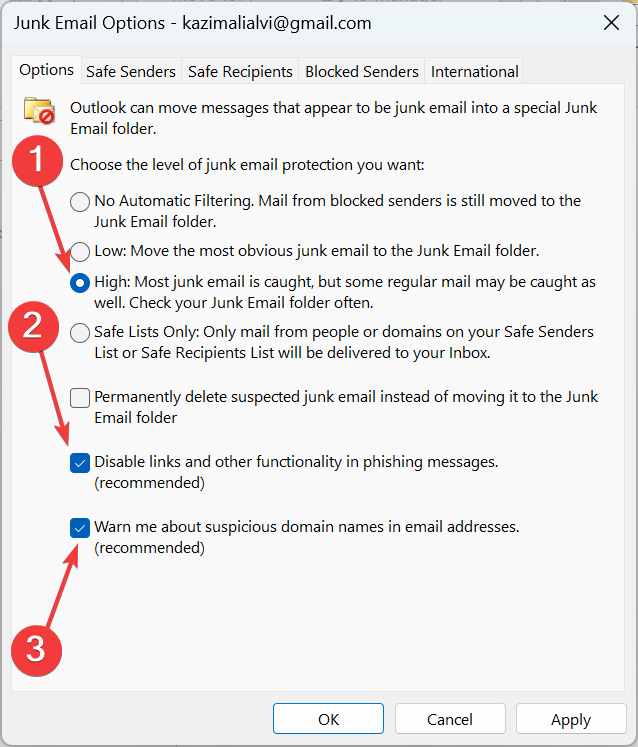
- Када завршите, кликните на Применити и У реду да сачувате промене.
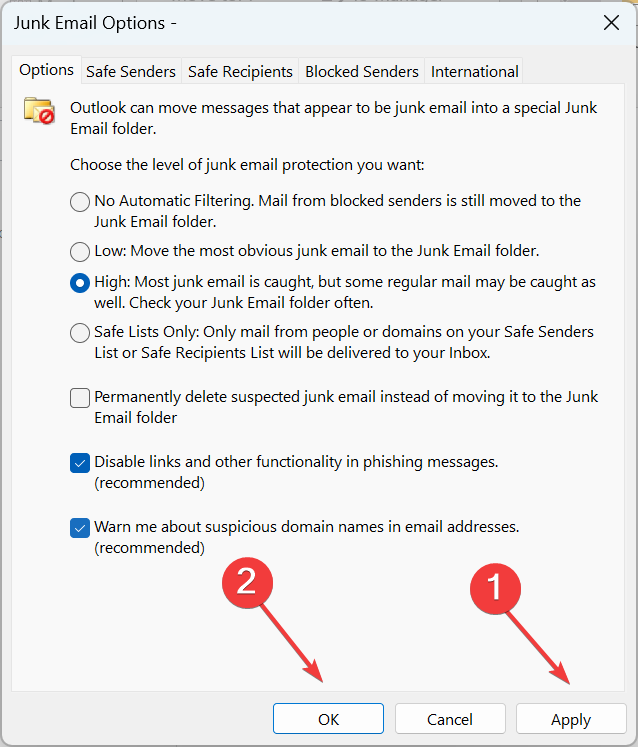
Подешавања нежељене поште апликације Оутлоок су подразумевано подешена на Нема аутоматског филтрирања, и морате га ручно конфигурисати. Дакле, ако Оутлоок не блокира нежељену пошту, ваш примарни приступ би требало да буде подешавање Заштита од нежељене е-поште до високог.
Стручни савет:
СПОНЗОРИСАНИ
Неке проблеме са рачунаром је тешко решити, посебно када су у питању оштећена спремишта или Виндовс датотеке које недостају. Ако имате проблема да поправите грешку, ваш систем је можда делимично покварен.
Препоручујемо да инсталирате Ресторо, алат који ће скенирати вашу машину и идентификовати у чему је грешка.
Кликните овде да преузмете и почнете да поправљате.
Оутлоок такође препоручује да наставите да проверавате Ђубре периодично, јер неке друге поруке е-поште такође могу бити погрешно означене као безвриједне и премештене у наменску фасциклу.
Осим тога, можете пробати Само безбедне листе подешавање, с обзиром да сте додали Сигурни примаоци и Сафе Сендерс.
2. Ручно блокирајте одређене пошиљаоце
- Лансирање Изгледи, кликните на Ђубре, и изаберите Опције нежељене е-поште.
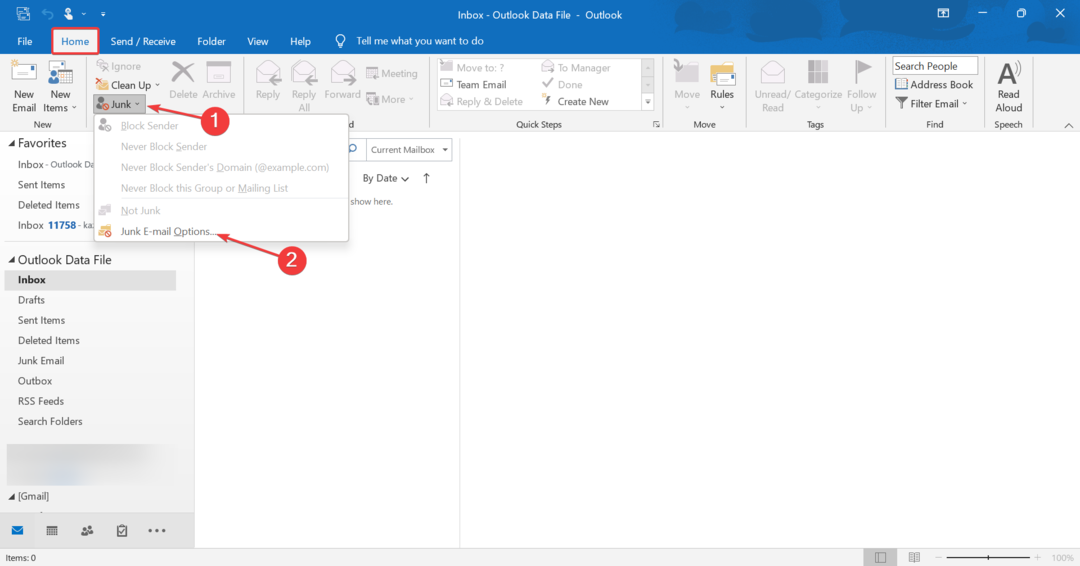
- Идите до Блокирани пошиљаоци картицу и кликните на Додати.
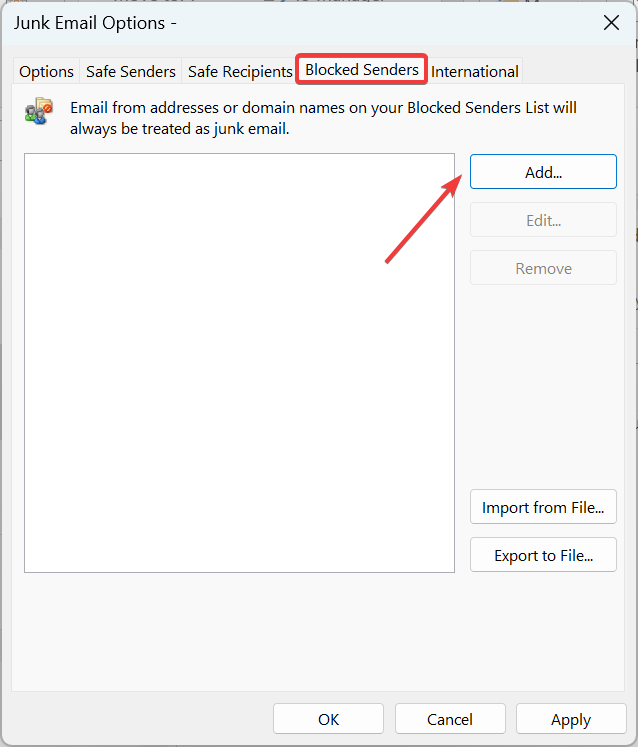
- Сада откуцајте појединачну адресу е-поште или име домена, а затим кликните У реду. На пример, ако желите да блокирате е-пошту са Фацебоок-а, унесите @фацебоок.цом у пољу за текст би требало да уради трик.
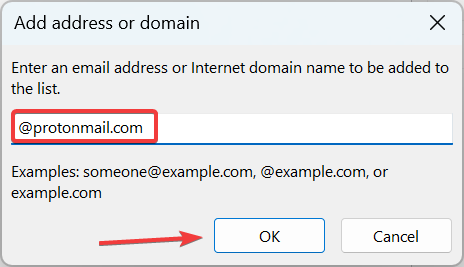
- Поново кликните на Применити и У реду да сачувате промене.
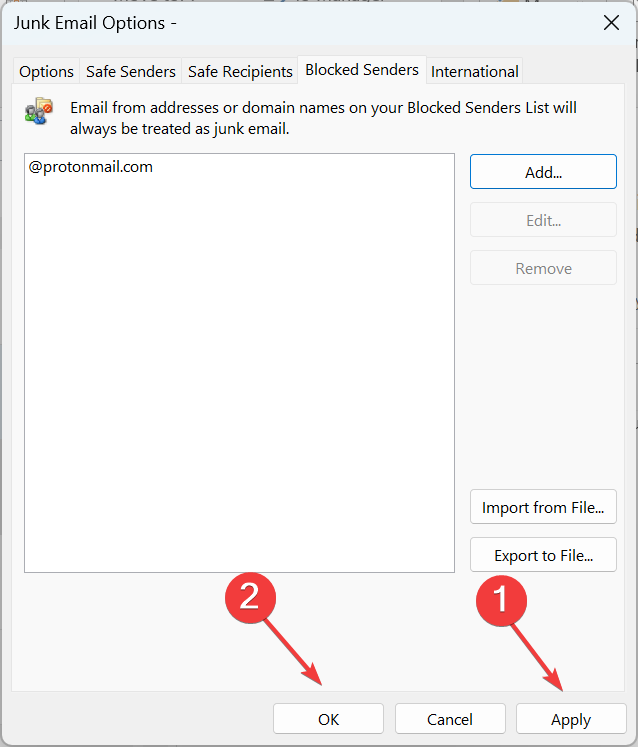
Ако Оутлоок аутоматски не открива одређене пошиљаоце као нежељену пошту, можете их ручно додати у Блокирани пошиљаоци листа из Јунк Е-маил подешавања у Оутлоок 365 и поправи ствари када не блокира нежељену пошту. Е-поруке од блокираних пошиљалаца или домена увек ће се третирати као смеће.
- Заштићено: Како претворити ОСТ у ПСТ користећи Стеллар Цонвертер за ОСТ
- 0к80040900 Оутлоок грешка: 6 начина да је лако поправите
- Како да Оутлоок аутоматски отвара одговоре и прослеђује
- Како додати и користити Зоом додатак за Оутлоок
- Оутлоок за Виндовс 11: Како преузети и инсталирати
3. Креирајте ново правило
- Ин Изгледи, кликните на Правила и бирај Управљајте правилима и упозорењима.
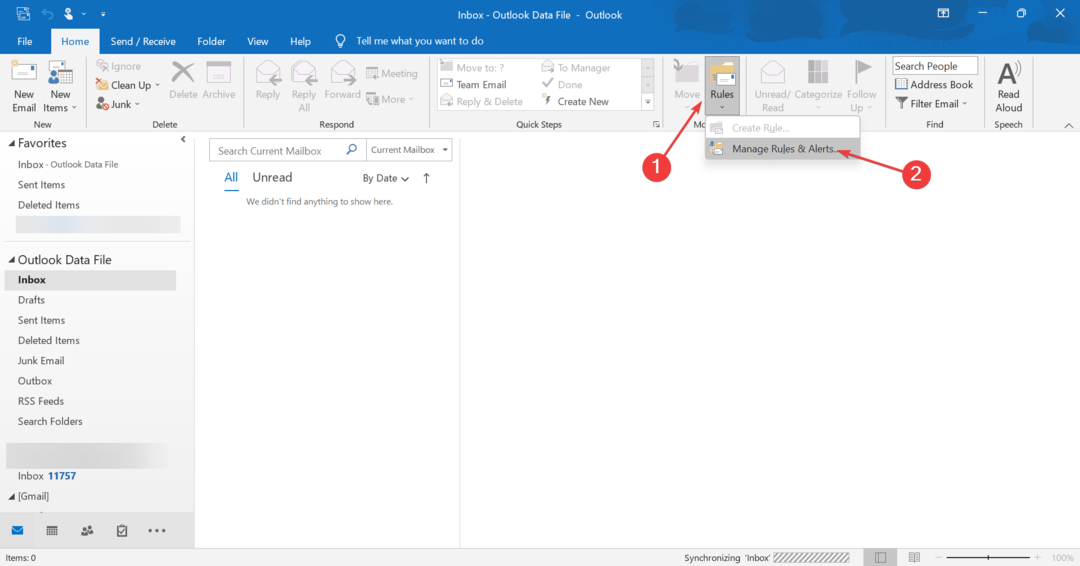
- Кликните на Ново правило.
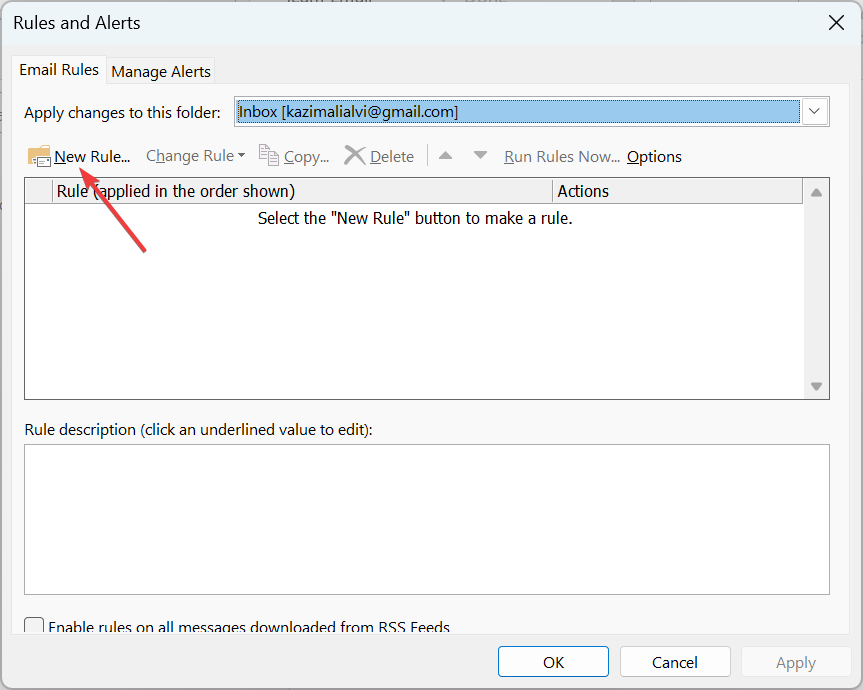
- Изабери Примени правило на поруке које примам и кликните Следећи.
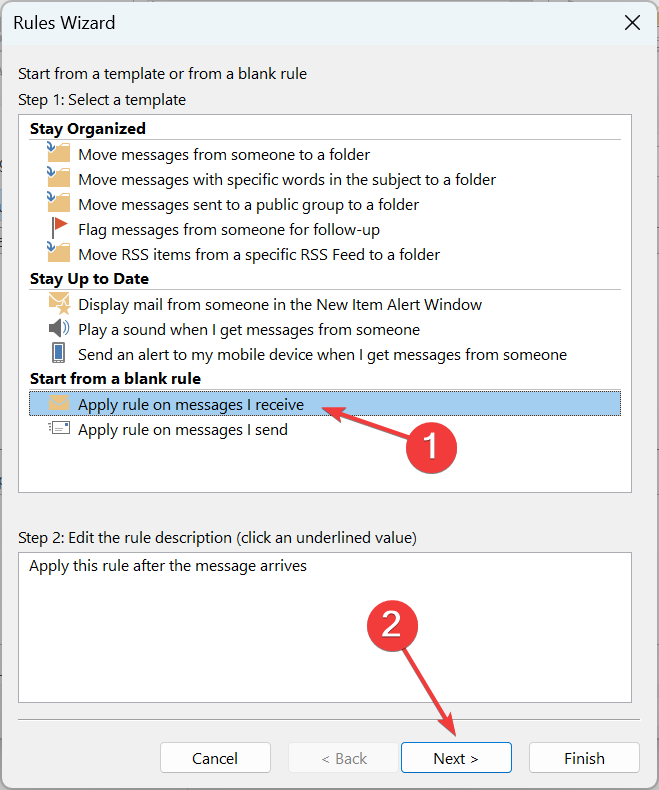
- Означите са одређеним кључним речима у телу поље за потврду и кликните на специфичне речи хипервеза испод.
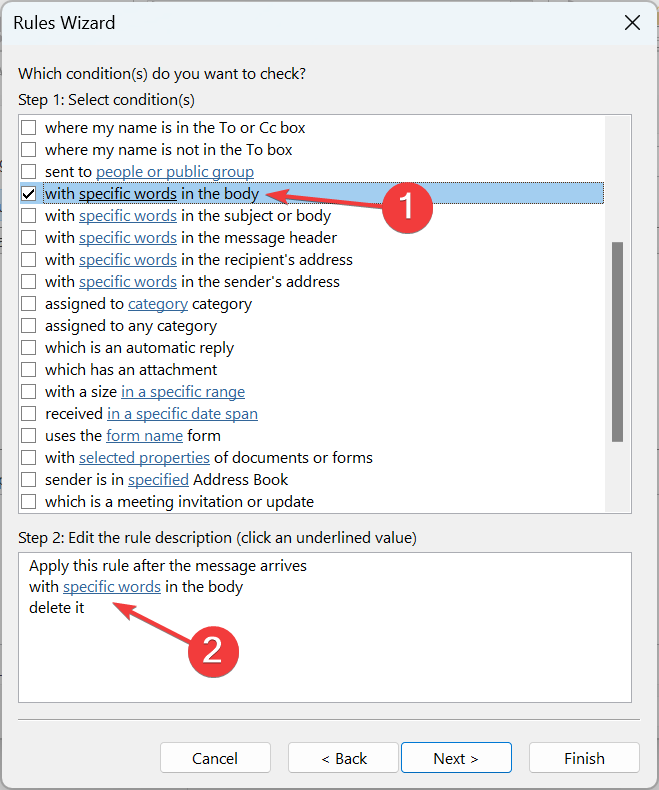
- Унесите жељену реч (ону коју желите да блокирате) у текстуално поље и кликните Додати.
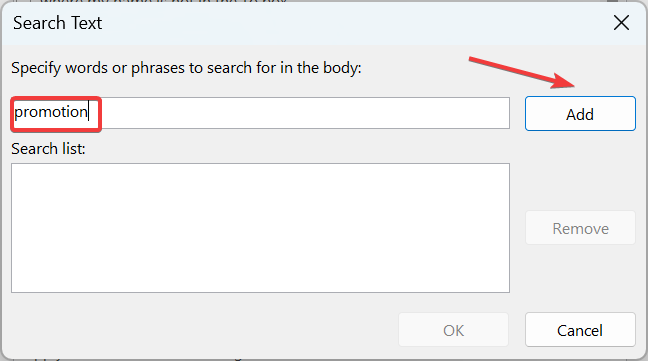
- Кликните на У реду да наставите.
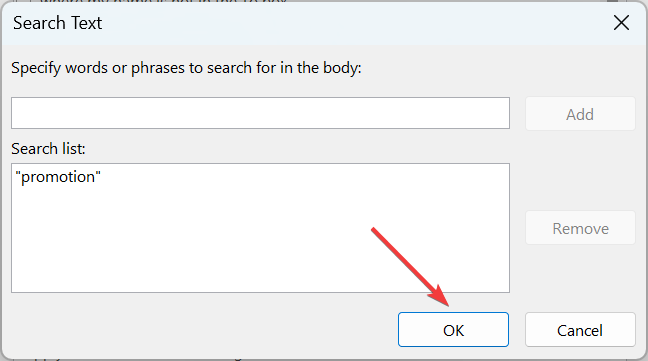
- Сада, кликните на Следећи.
- Изабери избриши то са листе опција и кликните Следећи.
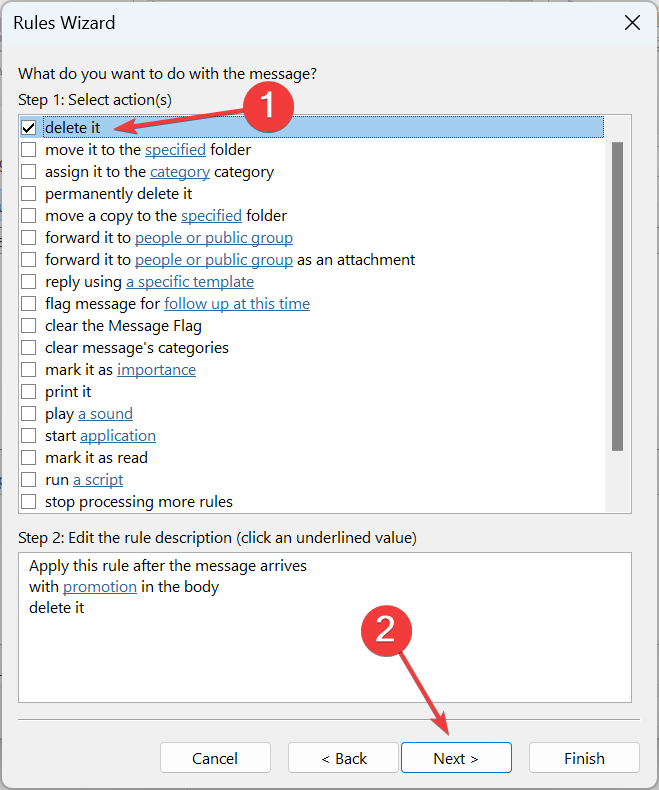
- Подесите изузетак ако је потребно и кликните на Следећи да наставите.
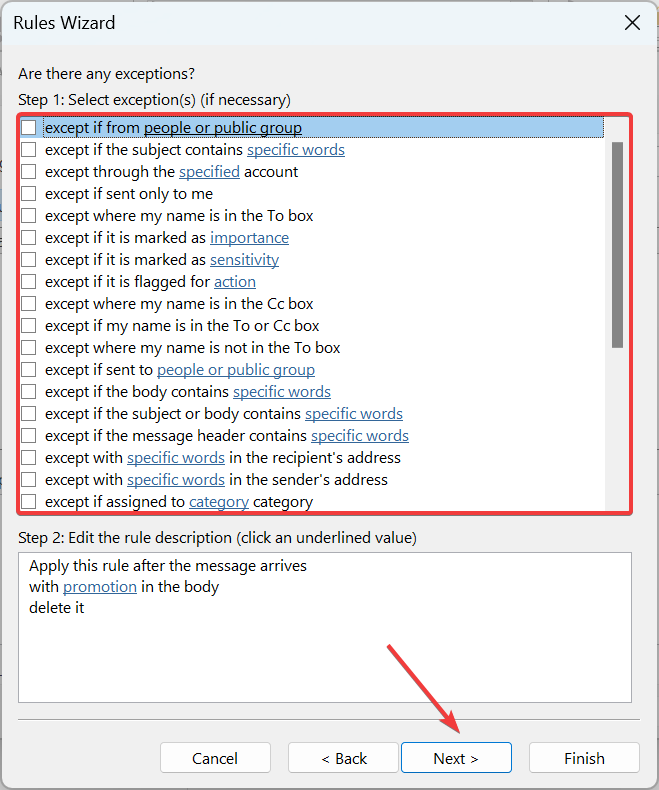
- Проверите подешавања правила и кликните на Заврши да га створи. Ако желите да постојећа е-порука потпада под правило, означите поље за потврду за Покрените ово правило сада за поруке које су већ у „Примљено“.
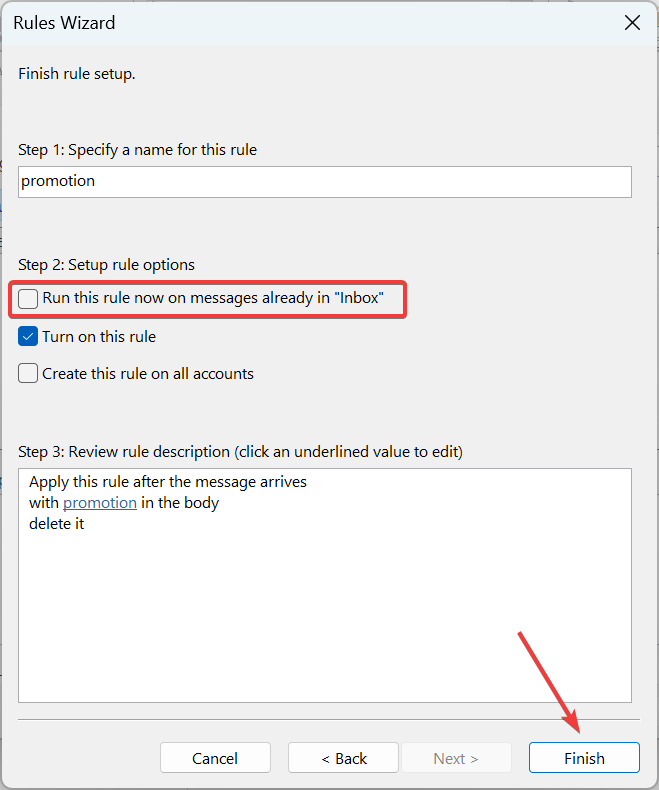
- На крају, кликните Применити и онда У реду да спроведе правило.
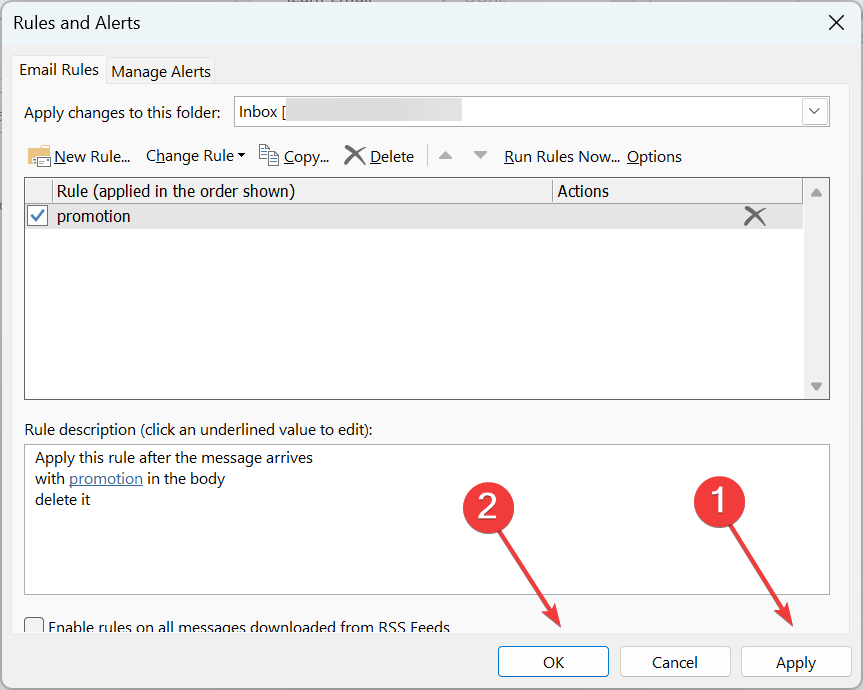
Правила су један од најбољих начина да средите пријемно сандуче у Оутлоок-у. И не само ово, можете и да подесите неке да искључе нежељену пошту у Оутлоок 365.
Навели смо само кораке за креирање једног, али можете креирати неколико од њих, један за тестирање субјекта, други за тестирање имена пошиљаоца и последњи за проверу тела. Препоручује се да креирате неколико јасних правила за филтрирање нежељених е-порука у Оутлоок-у, али се уверите да нису у сукобу једно са другим.
Ако сте се раније питали зашто моја нежељена пошта иде у моје пријемно сандуче у Оутлоок-у, сада знате разлог иза тога, као и кораке за отклањање проблема.
Такође, пре него што одете, сазнајте како да поставите Оутлоок поруку о одмору.
Ако имате питања или желите да поделите неко друго решење, оставите коментар испод.
Још увек имате проблема? Поправите их овим алатом:
СПОНЗОРИСАНИ
Ако горњи савети нису решили ваш проблем, ваш рачунар може имати дубље проблеме са Виндовс-ом. Препоручујемо преузимање овог алата за поправку рачунара (одлично оцењено на ТрустПилот.цом) да им се лако позабавите. Након инсталације, једноставно кликните на Започни скенирање дугме, а затим притисните на Поправи све.
![Како да поправите Оутлоок подсетнике који се не појављују? [Једноставан водич]](/f/8bfc0a63a54fa326d80389d9c9df241f.png?width=300&height=460)

